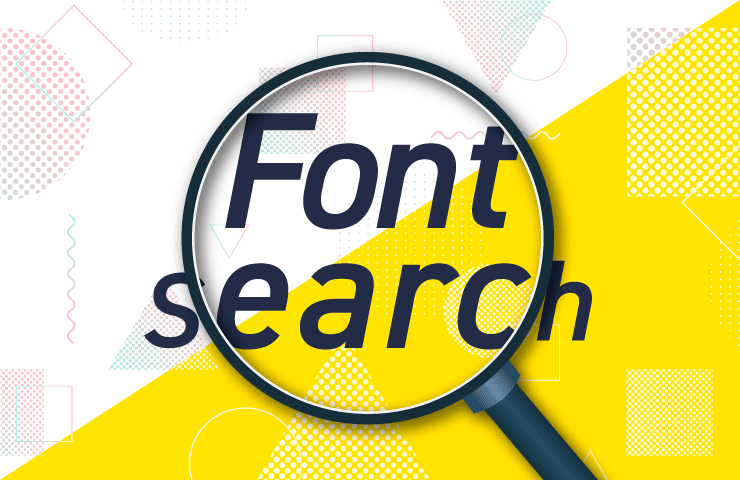『AKITA SOLUTION MAGAZINE』をご覧いただきありがとうございます!
アイ・クリエイトの朝子です。
今回の『 今すぐ使えるデザインテクニック』コーナーでは、私が仕事で活用しているアプリをご紹介いたします!
私は普段、ペーパーメディアやWEBのデザイン制作を担当していますので、同じような業務をされている方にとってお役に立てれば幸いです。
フォント調べは面倒で時間がかかる
グラフィックデザイナーの皆さん、普段お仕事をされていてこんなことはありませんか?
フォントあるある話 その1
別担当者が前回作成したデータを引き継いで制作をすることになった。
しかし、アウトライン化データしか残っておらずフォント名がわからない。
フォントあるある話 その2
クライアントより「こんなデザインがいいです!このフォントがいいです!」と具体的に別の制作会社様が制作したデザインをご提供いただいた。しかしフォント名がわからない。
フォントにあるある話 その3
普段生活していて「なにこの素敵なデザイン!このフォント素敵!」と自分自身がビビっとくるデザインに出会った。しかしフォント名がわからない。
世の中には数十万種類のフォントが存在しているらしい
制作している側の方はご存知の通り、一言にフォントと言っても恐ろしいほど種類があります。
セリフ体なら、Century、Garamond、Rockwell、Times…
サンセリフ対なら、Helvetica、Arial、Futura、Impact、Avenir… などなど
「Arial」に関しては、デザイナーでない方にもご用達のフォントかもしれませんね。
しかしこれはあくまで超メジャー級のフォント達。
野球で言うところのイチロー並みのレジェンドです。
世の中にはもっともっとフォントが存在します。
ネットでさっくりと調べただけでも、なんと数十万という種類が存在しています。数十万て….。
実際はまだまだ登録されていないフォントがありますし、毎日新しいフォントがリリースされているので、正確な数は計測不能です。
こんなにもあるフォントの種類、覚えられるわけがありません~。
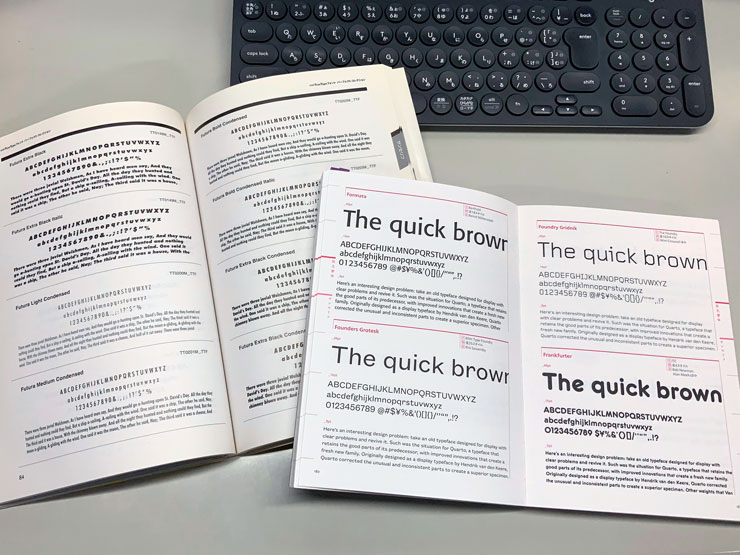
以前はこのようなフォント辞典を入手できただけでも嬉しかったです。
世の中にはいろんなフォントがあるものだな~と見ているだけでも楽しく、自分が制作するデザインの幅がぐっと広がる気がしたり。
しかし実際のところ、
「そんな時間はないのよ!!!」
というのが実情というものです。
私の場合、辞典はどちらかと言うとゼロからデザインを制作する際に役立つツールです。
逆に、使用しなくてはならないフォントがあるけれど「フォント名がわからない!」という時の調べ方としてはあまり効率がいいとは言えません。(辞典には辞典の良さはありますが)
フォント検索アプリを使えば時短できる!
そんな時のデザイナーお助けアプリがこちらっ!
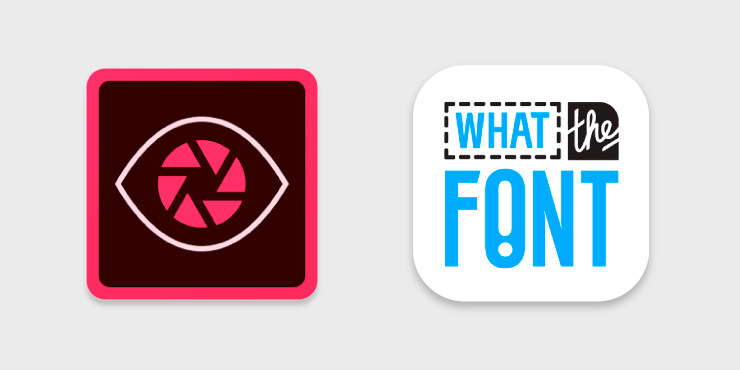
私がよく使うのはこの『Adobe Capture CC』『WhatTheFont!』の2種類。
調べたいフォントを手持ちのスマホでカシャっと撮影。
あとはAIがフォント名を教えてくれる。
そんな神アプリでございます~!
操作方法はいたってシンプル
さて、気になる操作方法ですが、とってもシンプルです。
どちらも基本操作は同じで、調べたいフォントをスマホで撮影するだけ。
それだけで調べたいフォントのフォント名をアプリが教えてくれるのです。
実演してみます。
(本ブログではタブレットで操作しますが、スマホ(iOSでもAndroid)でも同じように使用できるアプリです。)
手っ取り早く、部屋の中にたまたま置いてあった某段ボール箱にあるテキストを撮影してみましょう。
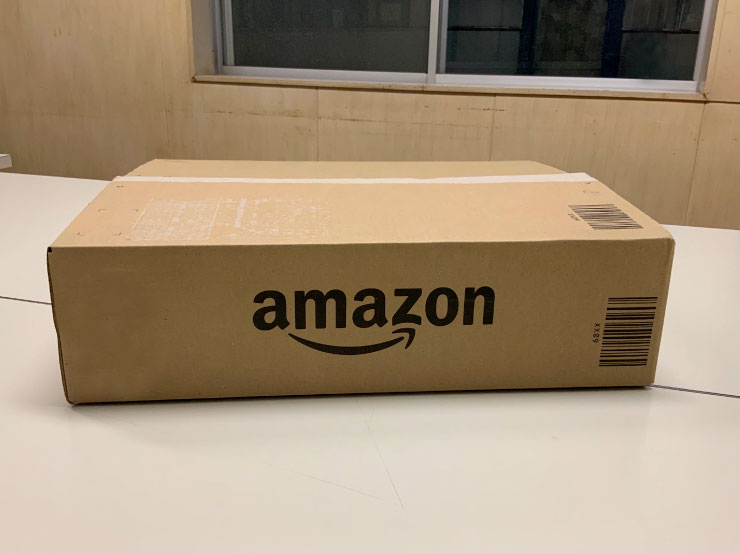
どこのご家庭にもあるであろう、おなじみのこの箱。
アプリを起動して撮影モードにすると…
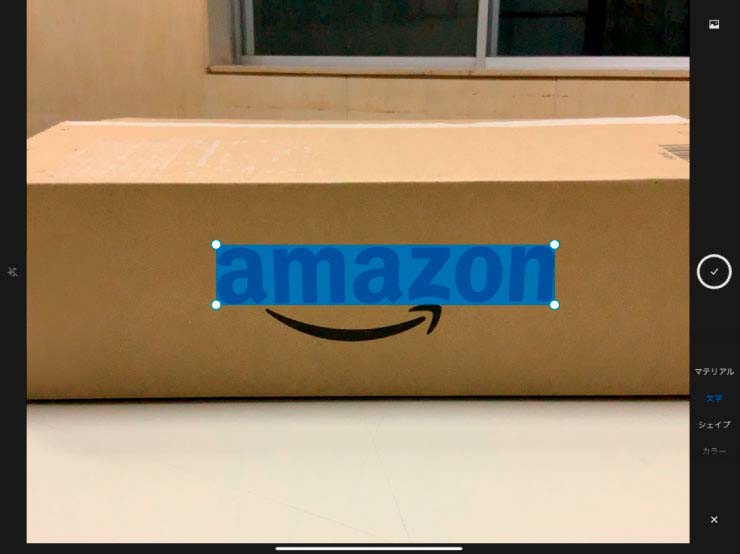
自動でテキストを認識してくれます。(青い箇所が認識された範囲)
そして、実行ボタンをタップすると…
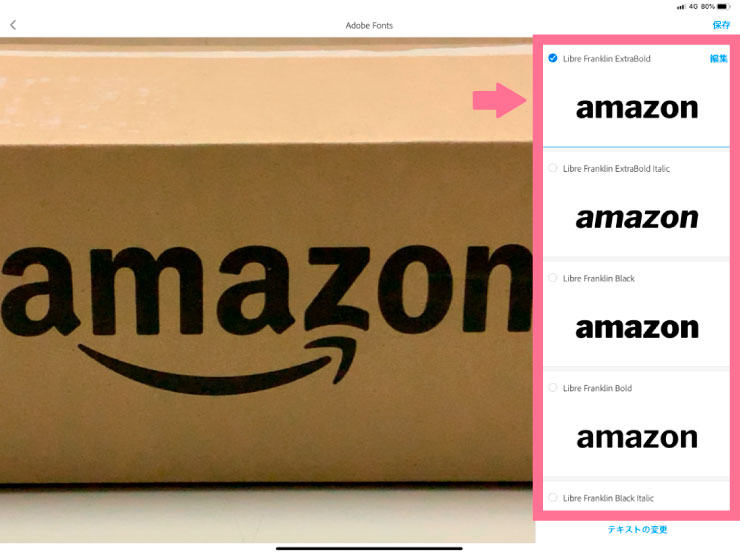
…なんということでしょう!!!
フォント名が瞬時にリストアップされたではありませんか!
ピンク色で囲んだ箇所にフォント名がリストアップされます。
同一の可能性が高いフォント、またはより似ているフォントほど上位に表示されます。
なんて赤裸々なんだ…。
実際は、固有サービスのロゴですので既存のフォントに完全一致ではなく、完全オリジナル、または既存フォントをカスタマイズしたロゴタイプになっています。
とりあえず今回の調査では、あのAmz●nのロゴタイプは「Libre Franklin」というフォントに近いということがわかりました。
これを自力で探していたらきっとものすごい時間がかかってしまっていたことでしょう。
しかしアプリを使えば、僅か10秒程度の調査時間。
すごいよ!
文明の利器すごいよ!!
ちなみに、他のフォントならどうでしょう?
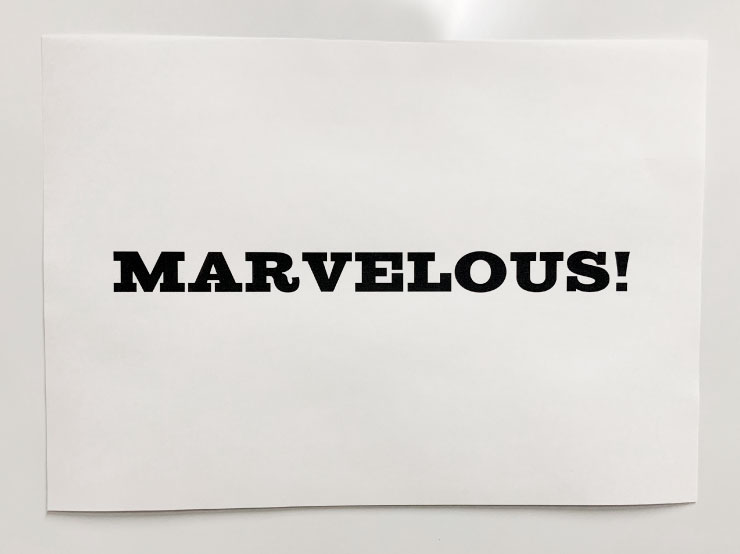
紙にプリントされたテキストのフォント名をアプリに当ててもらいます。
同じ要領でアプリで撮影し、自動でテキストを認識してもらいます。
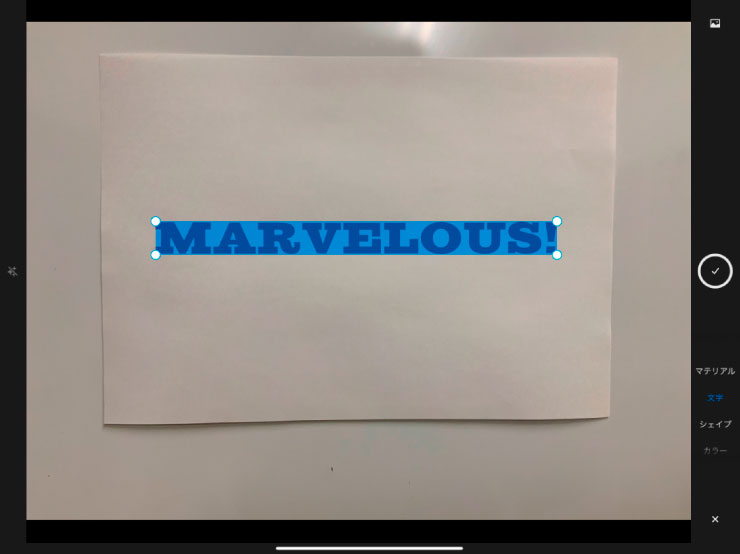
はい、あっという間に検索結果が出ました!
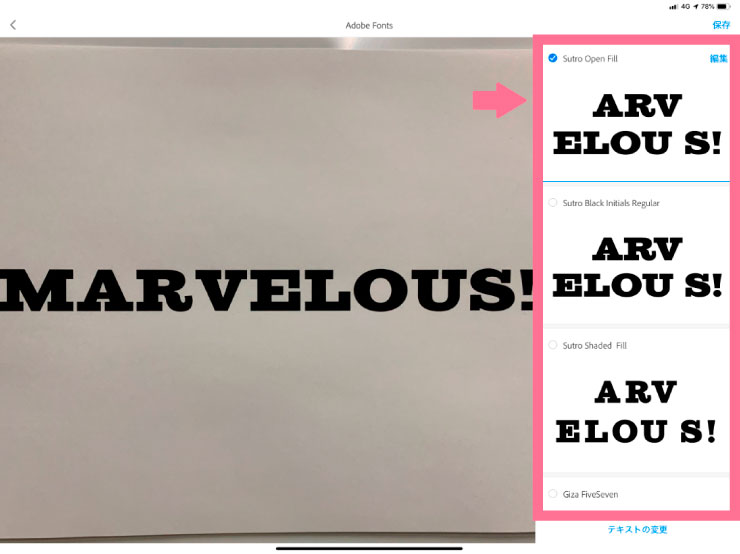
このテキストは「Sutro Open Fill」という名称のフォントに近い、または同一であるとアプリが言っています。君やるじゃないか。
ちなみに、上記で使用したアプリは『Adobe Capture CC』ですが、同じようにもう一つのアプリ『WhatTheFont!』で調査してみます。
同じように、カメラで写してテキストを認識させます。
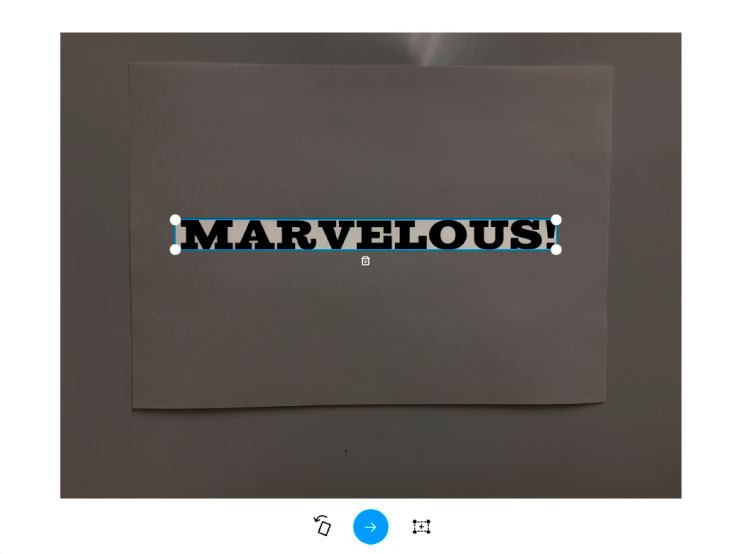
『WhatTheFont!』アプリを使った場合の検索結果がこちら!!
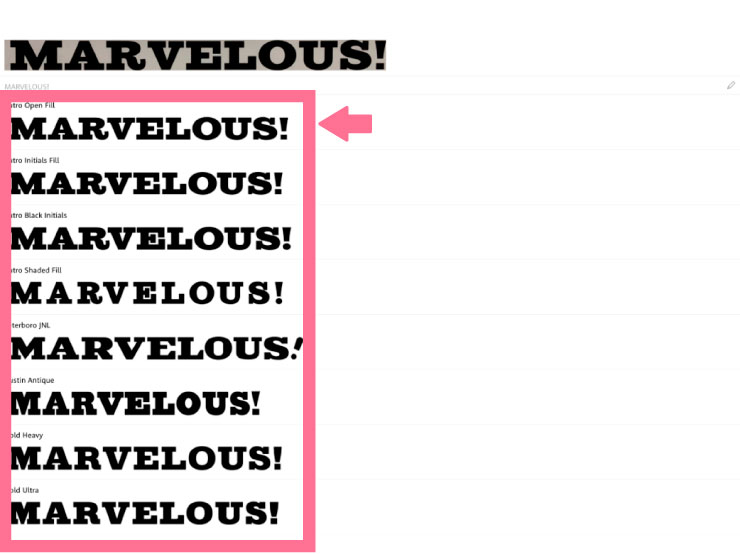
同じく「Sutro Open Fill」というフォント名をたたき出しました。
ビンゴです!!
すごいよ!
文明の利器すごいよ!!
※今回は版権の都合上、白紙にプリントされたテキストを撮影していますが、実際はよほど識別困難な状況でない限り、柄などの中にテキストがあってもテキストを認識してくれます。
ついでに、ちょっと気になったので実験です。
手書きのテキストを読み込ませるとどうなるのか?(写真は私の手書き文字です。)
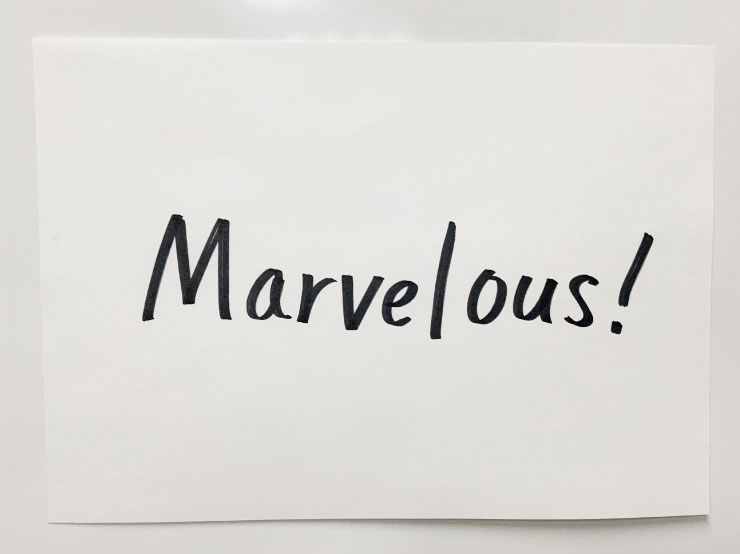
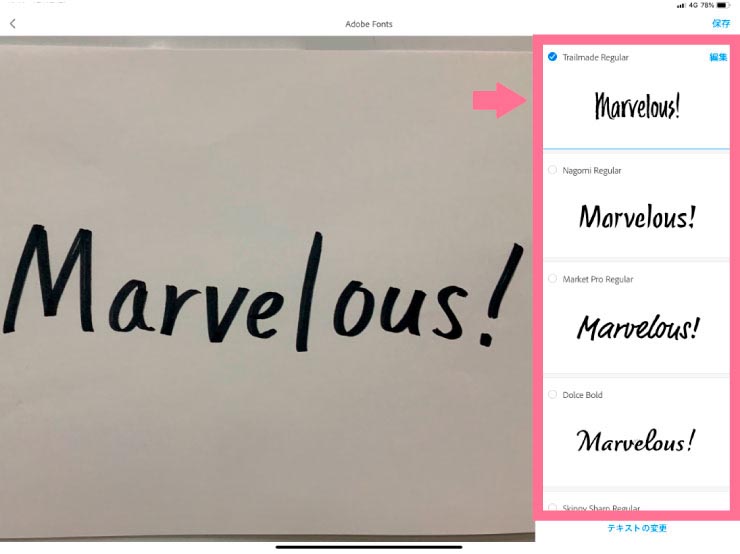
登録されているフォントで近いものを提案してくれました。
確かにそれっぽい手書き風フォントです。すごいですね。
便利すぎて怖い…。
でも使わない手はない!!
フォント検索アプリ『Adobe Capture CC』『WhatTheFont!』の比較
この『Adobe Capture CC』『WhatTheFont!』の2種類のアプリ、調べたいフォントをカメラで撮影するという点では同じ機能を持っていますが、検索結果に違いがあります。
それぞれの特徴と比較点をご紹介します。
『Adobe Capture CC』(無料)
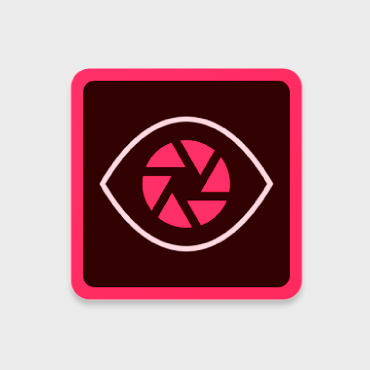
検索結果
・約15,000種類ある『Adobe Fonts』の中から同一のフォント、または似ているフォントをAIが探し出し、自動でリストアップ
メリット
・リストアップされたフォントは『Adobe Fonts』のため、Adobe CCをご利用の方であればライセンスフリーですぐに使用できる
デメリット
・最初に Adobe ID への登録が必要(登録&アプリ利用してフォントを検索するまでは無料)
・検索結果に出たフォントを実際に利用するには Adobe Creative Cloud (有料)を契約していることが前提
『WhatTheFont!』(無料)
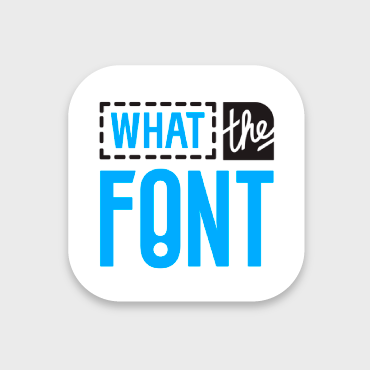
検索結果
・前者の『Adobe Fonts』に縛られず、世の中の約133,000種類ある登録フォント中から同一のフォント、または似ているフォントをAIが探し出し、自動でリストアップ
メリット
・会員登録なしですぐに利用可能
・フォントの種類が圧倒的多数(約133,000種類)
・登録フォント数が多いので、より希望に近い検索結果に
デメリット
・検索結果で出たフォントを実際に使用するには、自分でフォントの配布先にアクセスしてフォントを取得する必要がある
・その際、フォントのライセンスを確認した上で使用する必要がある(有料フォントの場合は支払いが生じる)
グラフィックデザイナーの方であれば、Adobe CC は必須ツールですので、最初は『Adobe Capture CC』を使って検索結果がヒットすれば良し、ヒットしなければ『WhatTheFont!』利用という流れがベターな気がしますね。
和文フォントは検索できるのか?
…そして、
このブログを読んでくださっている方から薄々声があがっているのではないかと思うのですが、
「日本語のフォントも調べられるのか?」
という問題。
答えは、残念ながら…
No~~~~~~!!!
和文フォントは非対応でございます。
今のところ欧文テキストのみ対応のようです。
和文フォントも対応だったらいいのにな…。
英語圏ではない各国の方も気持ちはきっと一緒でしょう。
今後に期待です!
ここまで読んでいただきありがとうございました!
日頃の業務の参考になれば幸いです!
そしてアプリ開発者の方々にも感謝です。
次回もまたお会いしましょう。